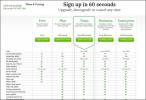Очистите веб странице за штампање; Извези у ПДФ, Цлоуд и више у Цхроме
Постоје два начина да будете еколошки свесни: један, користите мање папира; два, направите више мање. Будући да можда никада нећемо бити у потпуности без папира, барем не још увек, важно је да добро проценимо своје нивое отпада сведене на минимум. Штампање веб странице, на пример, може изгледати понижавајуће и расипно јер увек постоји периферни садржај попут реклама и промоција које заузимају превише простора и повећавају потрошњу мастила и папира без послуживања сврха Корисници Фирефока већ имају тај ПДФ и штампање са Јолипринтом додатак за чишћење исписа. Корисници Цхроме-а такође имају прилично пуно опција, а један такав ћемо гледати и данас Штампање или ПДФ уз ЦлеанПринт продужетак. Омогућава вам да скинете сав бескорисни садржај с веб страница како бисте их припремили за штампање, а даје вам могућности да га сачувате као ПДФ или текстуалну датотеку, е-пошту да га пошаљете примаоцима уместо да шаљу исписе, сачувајте га на свом Дропбок, Гоогле Дриве или Бок рачуну или га чак пошаљите на Киндле за оф-лине читање. Проширење такође подржава Гоогле Цлоуд штампање.
Веза на дну ће вас одвести до странице Цхроме веб продавнице, где је можете додати свом прегледачу. Након инсталације, на траци менија поред поља УРЛ адресе појављује се мало зеленог листа. Кликните на њу да бисте започели поступак припреме тренутно учитане веб странице за штампање.
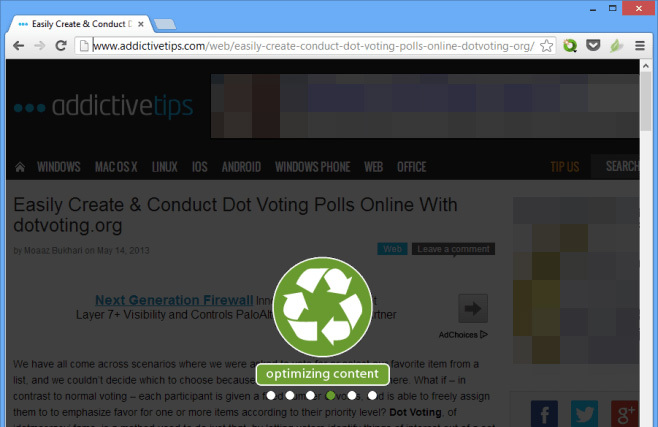
Када је садржај максимално оптимизиран, добићете следећи екран који ће вас обавестити о процесу.

Кориснички интерфејс прилично је разумљив. На левој страни имате различите могућности избора. Можете да промените величину фонта да бисте постигли прави баланс између јасноће и уштеде простора, текст учините мање тамним да бисте спремили мастило или поништили претходне промене. Поред тога, можете опоравити и сваки одузети садржај који вам је заправо потребан да бисте били крајњи резултат.

Тестирам алат на посту АддицтивеТипс. Чиста презентација апликације сама од мене добија врхунску награду, али има и више од тога. У горњем делу леве бочне траке можете видети опције на који начин желите да сачувате резултате. Изаберите између штампања, спремања у облак, слања е-поште, претварања у ПДФ или извоза у Киндле.
ЦлеанПринт у основи функционише тако што бира део ваше веб странице који сматра важним као главни садржај и затим вам омогућава да уклоните или делове које не желите да задржите или додате аутоматски уклоњене делове назад. На пример, огласи и слично аутоматски се уклањају, али можда ћете желети да задржите графиконе, спискове или друге такве делове које софтвер обично филтрира. Дакле, да бисте прилагодили оно што желите да одштампате, једноставно кликните зелени тастер 'Прикажи више'. Показаће вам се оригинална веб страница на којој можете да поставите показивач миша на било који истакнути избор и кликнете га да бисте га вратили. Исти механизам делује и за уклањање ствари, осим што ћете добити црвени крст за курсор, као што је приказано горе, уместо претходног знака зелени плус, што значи да ће овај део садржаја бити уклоњен кликни.
Кликните десним тастером миша на икону траке менија ЦлеанПринт и ту страницу са опцијама можете да отворите на новој картици.

Ови потврдни оквири омогућавају вам да подесите које су опције доступне на бочној траци ЦлеанПринт-а. Такође можете подесити на коју величину странице ће се штампати из падајућег менија. Укратко, проширење нуди све што вам је потребно да бисте оптимизирали своје веб странице за штампање, слање е-поште, спремање у облак или пренос на свој Киндле.
Инсталирајте Принт или ПДФ са ЦлеанПринт из Цхроме веб продавнице
претраживање
Рецент Постс
Направите интернетске презентације са аудио и видео снимцима користећи Пресент.ме
Интернет је отворио врата за много начина за дељење садржаја и сара...
Контролирајте ко види ваше Фацебоок поруке помоћу АВГ ПривациФик ЦровдЦонтрол
Нису сви можда прекомерно опседнути њиховом приватношћу на мрежи, а...
Како спремити пуне ИоуТубе видео снимке пре репродукције
Осим ако сте одувек користили ИоуТубе на брзи Т2 или Т3 широкопојас...